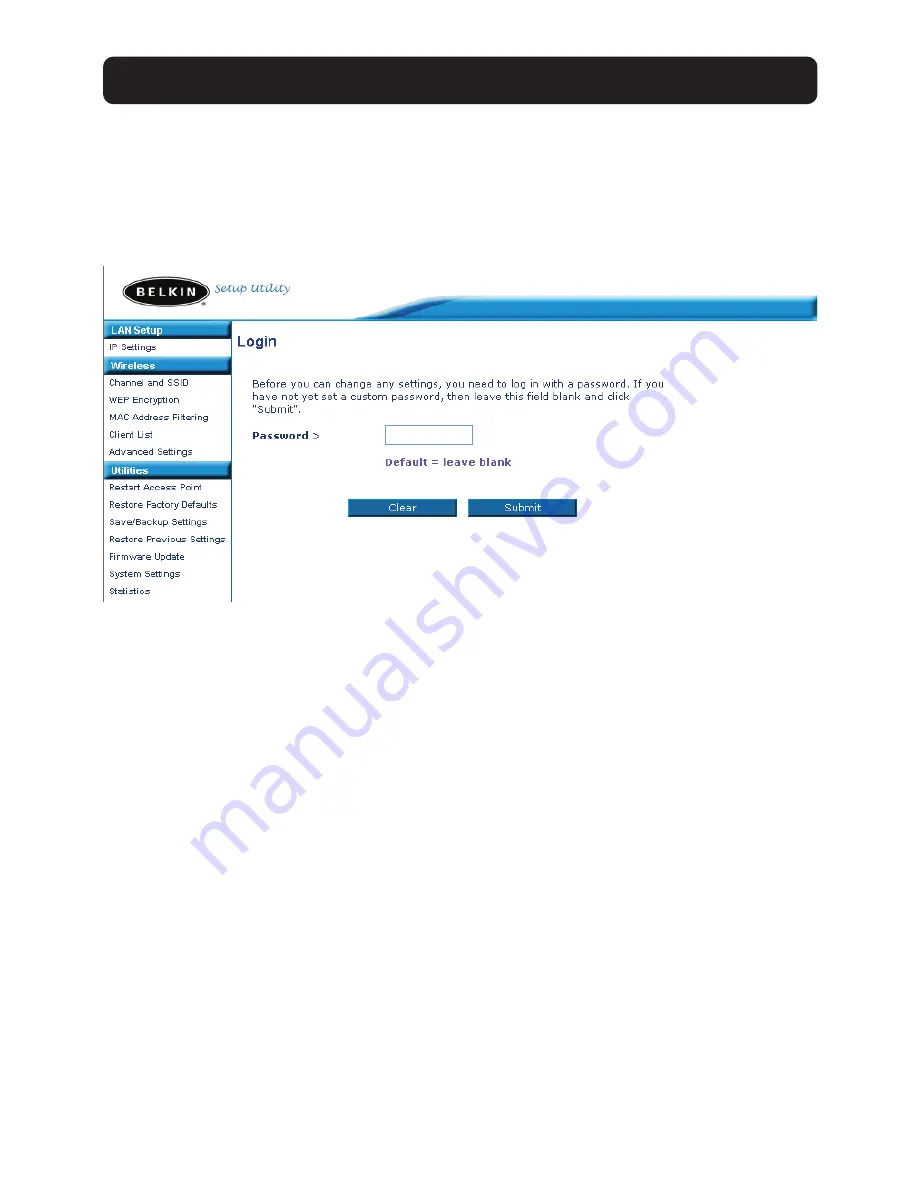
5. In het browservenster ziet u vervolgens de login-pagina van het
accesspoint. Het accesspoint wordt geleverd zonder voorgeprogrammeerd
wachtwoord. Laat in het inlogscherm het wachtwoord open en klik op de
"Submit"-knop om in te loggen.
6. Er is verbinding tot stand gebracht met het accesspoint. U kunt nu
veranderingen aanbrengen indien u dat wenst. In het volgende hoofdstuk
kunt u lezen hoe u de interface kunt gebruiken.
Uitloggen van het accesspoint
Per keer kan slechts één computer op het accesspoint inloggen om de
instellingen van het accesspoint te wijzigen. Wanneer een gebruiker heeft
ingelogd om wijzigingen te maken, zijn er twee manieren om weer uit te
loggen. Als u klikt op de knop "Logout", dan wordt de computer uitgelogd. De
tweede methode is automatisch. Na een bepaalde periode wordt de computer
automatisch uitgelogd (time out). De standaard inlogtijd is 10 minuten. Deze
inlogtijd kan worden veranderd in een periode van 1 tot 99 minuten. Zie voor
verdere informatie het onderdeel in deze handleiding genaamd "Wijzigen van
de instelling voor de Inlog-timeout".
12
DE DISCOVERY WIZARD GEBRUIKEN VOOR DE CONFIGURATIE VAN HET ACCESSPOINT
Содержание F5D6130
Страница 2: ...User Manual F5D6130 Wireless Network Access Point...
Страница 38: ...Manuel de l Utilisateur F5D6130 Point d acc s R seau sans fil...
Страница 74: ...Benutzerhandbuch F5D6130 Kabelloser Netzwerk Access Point...
Страница 110: ...Handleiding F5D6130 Draadloos netwerk accesspoint...
Страница 146: ...Manual del usuario F5D6130 Punto de acceso a la red inal mbrico...
Страница 182: ...Manuale utente F5D6130 Access point di rete wireless...
















































